Cara Menulis Arab dan Arab Pegon Di Microsoft Word
بِسْمِ اللهِ الرَّحْمٰنِ الرَّحِیْمِ
Dalam ruang lingkup pembelajaran di sekolah, Software / Aplikasi yang paling banyak digunakan oleh para guru adalah Aplikasi Microsoft Office terutama Microsoft Word untuk olah dokumen. Pemahaman dan penguasaan Microsoft Word oleh guru bukan hanya mendukung efisiensi proses belajar mengajar, tetapi juga membuka peluang untuk menciptakan metode pembelajaran yang lebih interaktif, inovatif, dan sesuai dengan kebutuhan zaman. Oleh karena itu, pemahaman tentang Aplikasi Office terutama Microsoft Word oleh guru adalah fondasi penting dalam membangun generasi yang unggul dan adaptif di masa depan
Oleh karena itu, dengan penguasaan Apliksi Office yang baik, memungkinkan guru untuk menciptakan media pembelajaran yang lebih variatif, inovatif dan pembelajaran berbasis proyek digital lainnya. Sehingga guru dapat menghadirkan suasana kelas yang lebih hidup, mendorong keterlibatan siswa, dan menumbuhkan semangat belajar yang lebih tinggi sehingga proses pembelajaran tidak lagi monoton, tetapi lebih dinamis dan bermakna. Oleh karena itu, penguasaan Aplikasi Office bukan hanya pilihan, melainkan kebutuhan strategis bagi setiap guru di era pendidikan modern
Tahap 1: Persiapan
Pada tahap persiapan ini, perangkat yang dibutuhkan untuk bisa membuat atau menulis huruf arab pegon dengan baik dan benar adalah:
Perangkat yang dibutuhkan:
- Perangkat Komputer (PC/Laptop)
- Sudah terinstal Windows 7, 8, 10, 11
- Sudah terinstal Microsoft Office Word
Aplikasi dan Font Arabic yang dibutuhkan
- Font Amiri: bersifat Oper Souce (Gratis dan bebas digunakan)
- Arab Pegon Pesantren: sepengetahuan kami Gratis dan bebas digunakan
- Aplikasi Keyboard Arab Pegon Al-Bantaniy
- Aplikasi Keyboard Jawi Aceh
Untuk Font dan Layout Keyboard Arab Pegon Al-Bantaniy dan Keyboard Jawi Aceh silahkan klik tombol download dibawah ini:
Jika sudah di download, silahkan install aplikasi tersebut pada PC/Laptop.
Metode, Cara Menulis dan Font Yang Digunakan
Adapun metode yang dipakai adalah dengan menggunakan aplikasi pihak ketiga yang dikombinasikan dengan font arab yang mempunyai fitur / karakter pegon yang lengkap. Dan cara menulis yang digunakan adalah dengan cara menulis dengan menggunakan aplikasi Layout Keyboard Arabic yang dikombinasikan dengan font Amiri dan/ font Arab Pegon Pesantren
- Cara 1: Menggunakan aplikasi Layout Keyboard Arab Pegon Al-Bantaniy
- Cara 2: Menggunakan Aplikasi Layout Keyboard Jawi Aceh
- Cara 3: Menggunakan aplikasi Layout Keyboard Central Kurdish + Arabic (Saudi Arabia) dari bawaan System Windows
Untuk Cara 3 ini, kita perlu melakukan setting di pengaturan system untuk menambahkan bahasa (langguage) dan layout keyboard. Bahasa (langguage) yang ditambahkan adalah:- Bahasa Central Kurdis, layout keyboard ini khusus untuk menulis, karena tidak ada kombinasi harokat dengan menekan tombol Alt / Shift
- Bahasa Arabic (Saudi Arabia), Layout keyboard ini khusus untuk menambahkan harokat pada huruf arab / pegon yang telah kita tulis dengan menggunakan layout keyboard Central Kurdhis tadi dengan menekan kombinasi tombol Alt/Shift
Tahap 2: Seting Perangkat PC/Laptop
CATATAN!:
Pada Praktik ini, Software yang kami gunakan adalah:
1. Windows 11 yang sudah terinstall Aplikasi Microsoft Office
2. Font Amiri dan Font Arab Pegon Pesantren
3. Aplikasi Layout keyboard Arab Pegon Al-Bantaniy, Jawi Aceh dan Central Kurdish + Arabic (Saudi Arabia)
Pada tahap awal setting perangkat ini, pastikan semua file diatas tadi sudah di download kemudian ikuti langkah-langkah berikut ini
Install Font Arabic yang dibutukan
Cara Install:
Pilih / Blok semua file font yang akan di install, kemudian Klik kanan dan pilih Install
Install Aplikasi Layout Keyboard Arab Pegon atau Jawi Aceh
Cara Install:
Buka folder yang sudah di download tadi, buka folder “2 - Install Keyboard Arab Pegon Al-Bantaniy (Bahrain)” kemudian pilih file “setup.exe” klik 2X atau klik kanan pada file tersebut dan pilih open/install
Setelah proses install selesai, lihat dan pastikan layout keyboard tersebut tersebut muncul di menu Taksbar seperti pada gambar dibawah ini. Pada beberapa kasus, jika tidak muncul silahkan Restart Komputer dulu.
Menambahkan Bahasa Arabic Pada System Windows (Optional)
Hal ini penting apabila kita sering menulis dalam bahasa arab supaya secara default system / perangkat komputer yang kita gunakan bisa mengenali tulisan / typografi dalam bahasa tulisan yang kita inginkan
Cara Menambahkan bahasa:
Pastikan Komputer atau Laptop terkoneksi dengan internet. Masuk ke menu Setting → Time & langguage → Language & Region → Add a langguage, pada menu pencarian pilih dan tambahkan bahasa Arabic (Saudi Arabia)
Tahap 3: Seting Aplikasi Microsoft Word
PENTING! Sebelum kita praktik menulis lembar kerja pada Microsoft Word, hal yang perlu diperhatikan adalah mengenal dan memahami beberapa fungsi pada aplikasi microsoft word. Hal ini penting karena dengan cepatnya perkembangan teknologi saat ini, menuntut kita tanggap akan perubahan termasuk perubahan pada aplikasi-aplikasi pengolah kata / dokumen seperti Microsoft Word, Libre Office, WPS Office, Google Doc, Pages dan sebagainya. Sehingga jika ada menu atau tampilan yang berbeda kita tetap bisa memahami fungsi dari menu-menu tersebut
Oleh karena itu, Memahami Menu dan Fungsi Dasar pada Microsoft Word ini WAJIB, supaya kedepan kita bisa dengan mudah beradaptasi membuat kreatifitas sesuai dengan yang kita inginkan. Berikut tampilan aplikasi pada Microsoft Word (Office 365 Family)
Mengenal Tool / Fungsi Dasar Pada Microsoft Word
Mengenal Bagian-bagian dalam Microsoft Word, beberapa versi Microsoft Word mungkin memiliki tampilan yang berbeda, akan tetapi fungsinya sama tinggal kita memahami nama-nama Menu dan Fungsinya saja
Penjelasan Gambar:
- Quick Access Toolbar: Secara default berisi tombol save, undo, redo dan tombol autosave
- Save, digunakan untuk menyimpan dokumen
- Undo, digunakan untuk mengembalikan ke kondisi sebelumnya, jadi kalau ada pengaturan yang salah dan ingin dikembalikan lagi, klik ini. Undo bisa dilakukan dengan kombinasi keyboard CTRL+Z
- Redo, kebalikan dari undo, yaitu untuk mengembalikan ke kondisi setelahnya. Redo bisa dilakukan dengan kombinasi keyboard CTRL+Y
- Autosave, jika diaktifkan, dokumen akan tersimpan di penyimpanan cloud (OneDrive)
- Title Bar: Judul / Nama dokumen yang sedang dibuat
- Search: Untuk mencari tools yang diinginkan. Fungsi ini bermanfaat sekali ketika kita ingin melakukan sesuatu tetapi tidak tahu letak dari perintahnya dimana. Misalnya kita ingin mengatur margin tapi tidak tahu letaknya, jadi kita ketikkan saja "margin" di kolom tersebut dan akan langsung muncul pengaturan yang diinginkan
- Icon Akun & Control Window: Untuk Melihat akun Microsoft kita, melakukan minimize window, full window / windowed mode, dan mengeluarkan program
- Tab Menu, digunakan untuk memilih fungsi dari pilihan menu yang ada
- Comments, Editing, Share, digunakan untuk memberikan Comments, Editing dan share document
- The Ribbon: Berisi sekumpulan tools yang terdapat di setiap Tab Menu (No. 5)
- Vertical Ruler: Penggaris vertikal
- Horizontal Ruler: Penggaris horisontal
- Vertical Scrollbar: Untuk Scrol dokumen ke atas-bawah
- Document Area: Lembar kerja di Microsoft Word dimana kita biasa ngetik
- Status Bar: Berisi banyaknya halaman, banyaknya kata, dan lainnya
- Mode pembacaan dokumen dan pengaturan zoom
Membuat Document Baru
Silahkan buka aplikasi Microsoft Word kemudian → Pada pilihan New → Pilih Blank document
Menentukan Format Ukuran Kertas dan Pencetakkan
Setalah halaman dokument baru terbuka pada aplikasi Microsoft Word, Hal pertama yang harus dilakukan adah menentukan ukuran kertas. Supaya ketika kita sudah menulis, tulisan tersebut tidak berubah tata letaknya (layoutnya)
Pada praktik kali ini kita memilih ukuran kertas A4. Pada halaman baru Microsoft Word, Pilih Tab Menu Layout → Size → Pilih ukuran kertas A4
Menentukan Jenis Font, Ukuran Font dan Paragraf
Pada Tab Menu , silahkan pilih jenis dan ukuran Font yang ingin digunakan kemudian karena kita akan menulis dalam format Arab, maka ubah Text Direction-nya ke Right To Left seperti pada gambar dibawah ini:
Left To Right: Menulis dari kiri ke kanan
Right To Left: Menulis dari kanan ke kiri
Sehingga tampilan kursor pada lembar kerja Microsoft Word akan berada pada posisi sebelah kanan. Hal ini dikarenakan penulisan huruf Arab harus dimulai dari sisi sebelah kanan. Untuk pilihan fungsi menu lainnya silahkan di explore
Insert Symbol (Memasukkan Krakter Khusus huruf Pegon)
Pada tahap ini, kita akan memasukkan karakter khusus dari huruf pegon yang mana karakter huruf tersebut tidak kita temukan pada keyboard layout. Biasanya karakter khusus dari huruf-huruf pegon yang perlu ditambahkan adalah harokat pepet dan harokat panjang satu alif dan juga beberapa huruf khusus seperti چ ڮ ڠ ڤ پ (optional)
Pada praktik ini kita akan menambahkan huruf pegon G (ڮ), karena pada layout keyboard Arab Pegon Al Bantaniy symbol huruf tersebut tidak ada secara default. Dan untuk menambahkannya, pada halaman Microsoft Word pilih tab menu Insert → Symbol → pilih More symbol, kemudian pilih symbol huruf / karakter yang diinginkan. Sehingga akan muncul tampilan berikut:
Penting! Sebelum menambahkan Custom Symbol, pastikan pilihan Layout Keyboard keyboard di taskbar sesuai keyboar layout yang diinginkan. Kemudian pilih nama Font dan huruf / karakter khusus yang mau kita tambahkan.
Kemudian pada tab menu Symbol, pilih:
- Font Amiri
- Pilih simbol huruf pegon G (ڮ), kemudian
- Klik Shortcut Key
Sehingga muncul tampilan untuk menambahkan Custom Keyboard:
- Arahkan kursor pada pilihan Press new shortcut key (isi dengan kombinasi symbol sesuai keinginan (pada praktik ini kami menggunakan kombinasi tombol )
- Klik Assign, kemudian Close seperti gambar dibawah ini
Pada contoh diatas kita sudah berhasil manambahkan symbol huruf pegon G (ڮ) dari font amiri + Layout Keyboard Arab Pegon Al Bantaniy (Bahrain). Jadi ketika kita mau menulis huruf pegon G (ڮ) kita tinggal menekan kombinasi tombol Alt+K
CATATAN: Lakukan langkah yang sama seperti pada poin Nomor 5 ketika kita mau menambahkan karakter huruf / symbol baru
Kemudian setelah tahap demi tahap dalam “seting aplikasi Microsoft Word” diatas telah selesai dengan benar, selanjutnya Alhamdulillah kita sudah bisa memulai menulis Arab Pegon dengan baik dan benar sesuai dengan kebutuhan pembelajaran
Tahap 4: Praktik Menulis Arab dan Arab Pegon
Dalam praktik penulisan arab pegon, bagi yang belum hafal atau terbiasa dengan tata letak huruf-hurufnya bisa memanfaatkan aplikasi On-Screen Keyboard (bawaan Windows), seperti pada gambar dibawah ini:
Cara 1: Keyboard Layout Arab Pegon Al Bantaniy (Bahrain)
Cara 2: Keyboard Layout Jawi Aceh
Cara 3: Keyboard Layout Central Kurdish + Arabic (Saudi Arabia)
CATATAN PENTING! Pada keyboar Central Kurdish Untuk menambahkan karakter “tanda sambung” (_) adalah dengan menekan tombol Shift+M. Misal kita akan menambahkan karakter “sambung” pada huruf sesudah mim dan lam seperti contoh dibawah:
Contoh Hasil Penulisan
Contoh penggunaan font Amiri ketika digunakan untuk menulis di web (web font)
بِسْمِ اللهِ الرَّحْمٰنِ الرَّحِیْمِ، چَارَا مٓڠْهِیْلَاڠْکَانْ ڠَانْـتُوكْ اَدَالَاهْ دٓڠَانْ مٓـمِیْنُومْ کَوْڤِيْ ڤَاهِیْتْ، تَاڤِيْ مِیْنُومْپَا سٓلَاڮِيْ دِیْڠِینْ یَا ...
Analisis Kelebihan dan Kekurangan
Kalau kita perhatikan, 3 cara diatas sebenarnya sudah sangat bisa diandalkan untuk membuat tulisan arab pegon pada aplikasi Microsoft Word. Baik dalam bentuk tulisan berharokat maupun tanpa harokat. Oleh karena itu kami coba merangkum dalam beberapa kesimpulan terkait kelebihan dari masing-masing apliksi layout keyboard tersebut
- Layout Keyboard Arab Pegon Al Bantaniy (Bahrain)
Penggunaan layout keyboard ini sangat mudah karena sudah disesuaikan dengan abjad indonesia sehingga sangat memudahkan dalam menulis dan menghafal posisi keyboard (huruf-hurufnya)
Kelebihan- Posisi tombol huruf arab hampir mendekati layout QWERTY
- Minimal dibutuhkan 2 custom huruf/symbol;
- huruf P (ڤ)
- harokat panjang
- Layout sudah mencakup penulisan huruf dan harokat (kombinasi tombol Alt/Shift)
- Hanya kompatibel dengan Windows
- Bentuk karakter tulisan Koma “,” masih terbalik (lihat pada contoh Cara 1 pada gambar 1 dan 2 diatas)
- Layout Keyboard Jawi Aceh
Penggunaan layout keyboard ini juga sama-sama mudah karena sudah disesuaikan dengan abjad indonesia sehingga memudahkan juga dalam menulis dan menghafal posisi keyboard huruf-hurufnya
Kelebihan
- Minimal dibutuhkan 4 custom huruf/symbol:
- symbol huruf G (ڮ)
- symbol huruf NY (پ)
- harokat panjang, dan
- harokat panjang
- Layout sudah mencakup penulisan huruf dan harokat (kombinasi tombol Alt/Shift)
- Hanya kompatibel dengan Windows
- Bentuk karakter tulisan Koma “,” masih terbalik (lihat contoh Cara 2 pada gambar 1 dan 2 diatas)
- Minimal dibutuhkan 4 custom huruf/symbol:
- Layout Keyboard Central Kurdish + Arabic (Saudi Arabia)
- Keyboard Central Kurdish - Khusus untuk menulis
Penggunaan layout keyboard ini juga sama-sama mudah, akan tetapi hanya bisa digunakan untuk menulis saja karena tidak include dengan harokat - Keyboard Arabic (Saudi Arabia) – Digunakan untuk memberi harokat
Sebenarnya layout keyboard ini bisa juga digunakan untuk menulis, akan tetapi karena hampir semua letak huruf-hurufnya tidak sesuai dengan abjad Indonesia (AZERTY), jadi kita mamanfaatkannya hanya untuk menambahkan harokat saja
Kelebihan- Posisi tombol huruf arab hampir mendekati layout QWERTY
- Minimal dibutuhkan 6 custom huruf/symbol
- huruf C, (چ)
- huruf G, (ڮ)
- huruf NY, (پ)
- huruf NG, (ڠ)
- harokat panjang
- harokat pepet
- Bentuk karakter tulisan Koma “,” sesuai dengan yang diharapkan (lihat pada contoh Cara 3 pada gambar 1 dan 2 diatas)
- Mendukung system operas Windows, Mac OS, Linux, Chrome OS, sehingga tidak tergantung kepada satu OS Windows saja
- Butuh banyak penyesuaian karena banyaknya custom huruf/symbol pegon yang tidak terdapat secara default, dengan penambahan 6 custom symbol
- Untuk memberi harokat harus pindah layout keyboard dulu ke keyboard Arabic (Saudi Arabia) dengan kombinasi tombol Windows+Space
Penggunaan kombinasi 2 layout tersebut juga sama sama mudah digunakan, karena posisi huruf arah sudah banyak yang menyamai abjad indonesia sehingga memudahkan dalam menghafal dan menulisnya.
Tabel: Hasil Perbandingan
| Aspek Perbandingan |
(Apps) Keyboard Jawi Aceh | (Apps) Keyboard Pegon Al Bantaniy (Bahrain) |
Kombinasi Kyeboard Central Kurdhis + Arabic (Saudi Arabia) |
|---|---|---|---|
| Kompatibilitas System |
Windows | Windows | Windows, Linux, MacOS, Chrome OS |
| Asal / Desain Awal | Disesuaikan untuk bahasa Aceh berbasis Arab Jawa Rilis: _ |
Dirancang khusus untuk penulisan Arab Pegon Rilis: Desemeber 2012 |
Untuk bahasa Kurdi Sorani (berbasis huruf Arab) Rilis: Include Repository OS (Windows, Chrome OS, Linux, MacOS) |
| Aksebilitas Umum |
Perlu instal manual / download dulu dari internet | Perlu instal manual / download dulu dari internet | Bawaan dari System / Tinggal Menambahkan bahasa dari pengaturan system (Windows, Linux, Chrome OS, Mac OS) |
| Ketersediaan huruf pegon khusus |
Lengkap, (C G P NY NG), dengan beberapa harus custom symbol + kombinasi tombol Alt/Shift Catatan: Penulisan karakter / tanda KOMA “,” masih terbalik / kurang pas |
Lengkap, (C G P NY NG), dengan sedikit custom symbol + kombinasi tombol Alt/Shift Catatan: Penulisan karakter / tanda KOMA “,” masih terbalik / kurang pas |
Lengkap, dengan lebih banyak custom symbol + kombinasi Alt+Shift dsb. Catatan: Penulisan karakter / tanda KOMA “,” sudah sesuai (tidak terbalik) |
| Posisi huruf Pegon |
Mirip dan banyak yang sesuai, karena Mengikuti standar Jawi (dibutuhkan setidaknya 4 custom symbol) | Sesuai karena Disusun sesuai familiaritas penutur Jawa / Sunda (dibutuhkan setidaknya 2 custom symbol) | Ada beberapa yang tidak sesuai, karena untuk bahasa kurdi (dibutuhkan setidaknya 6 custom symbol) |
| Kemudahan Menulis |
Mudah, karena untuk menambahkan harokat cukup dengan menekan tombol Shift + E, R, Y, U, O, A Jadi kita bisa menulis dan memberi harokat hanya dengan Layout Keyboard yang sama Catatan: Bagi yang biasa menulis dengan cara: menulis hurufnya dulu baru diberi harokat, akan sedikit merepotkan karena kombinasi jarak tombol yang jauh (butuh 2 tangan kiri-kanan) |
Mudah, karena untuk menambahkan harokat cukup dengan menekan tombol Shift + Q, W, E, R, A , S, X Jadi kita bisa menulis dan memberi harokat hanya dengan Layout Keyboard yang sama Catatan: Bagi yang biasa menulis dengan cara: menulis hurufnya dulu baru diberi harokat, akan ebih mudah karena kombinasi jarak tombol yang dekat (butuh 1 tangan kiri) |
Butuh penyesuaian karena untuk menambahkan harokat harus ganti layout keyboard dulu ke Arabic (tombol harokat sama dengan Keyboard Arab Pegon Al Bantaniy) Menulis → Central Kurdish Harokat → Arabic (Saudi Arabia) Catatan: Bagi yang biasa menulis dengan cara: menulis hurufnya dulu baru diberi harokat, harus pindah keyboard Arabic dulu (Windows + Space) ke Arabic untuk menambahkan harokat |
Dari tiga macam cara yang digunakan dalam menulis huruf arab pegon diatas, semuanya memiliki kelebihan dan kekurangan masing-masing. Dari perbandingan tabel diatas, dalam praktik sehari-hari ketiga-tiga aplikasi layout keyboard diatas jika dipadukan dengan Font Amiri dan Font Arab Pegon Pesantren sudah sangat BISA UNTUK MENULIS ARAB PEGON DENGAN SEMPURNA. Pilihan kembali kepada preferensi masing-masing. Adapun alasan kami memilih cara-cara diatas adalah:
- Font Amiri:
Font ini lebih mendekati kepada kaidah khot naskhi dan punya karakter pegon yang lengkap. Sehingga jika peserta didik terbiasa dengan font tersebut, akan lebih memudahkan dalam belajar kaligrafi khot naskhi. Dan yang lebih penting bersifat open souce (gratis dan bebas digunakan) - Font Arab Pegon Pesantren
Font ini juga bagus karena bentuk fontnya juga mendekati kaidah khot naskhi dan memiliki karakter huruf pegon yang lengkap, akan tetapi ada satu karakter yakni tanda KOMA “,” yang terbalik sehingga mengurangi estetika dan kurang pas untuk Penulisan Karya Ilmiah. Dan font ini juga bersifat open souce (gratis dan bebas digunakan)
Contoh dalam penulisan tanda KOMA “,” ketika memakai 3 aplikasi layout tersebut adalah adalah sebegai berikut:- Font Arab Pegon Pesantren + Keyboard Jawi Aceh: Terbalik
- Font Arab Pegon Pesantren + Keyboard Arab Pegon Al Bantniy: Terbalik
- Font Arab Pegon Pesantren + Keyboard Central Kurdish: Sesuai
- Font Amiri + Keyboard Jawi Aceh: Terbalik
- Font Amiri + Keyboard Arab Pegon Al Bantniy : Terbalik
- Font AMiri + Keyboard Central Kurdish: Sesuai
- Keyboar Arab Pegon Al Bantaniy
Layout Keyboard ini sebenarnya sangat bagus dan sangat kami rekomendasikan untuk penulisan arab pegon. Karena keyboard inilah yang paling mudah digunakan dengan segala kelebihannya. Hanya saja ketika font arabic yang ditulisa menggunakan keyboard tersebut, tanda KOMA “,” menjadi terbalik. Mungkin sampai saat tulisan ini kami tulis, kami masih belum menemukan versi terbaru dari aplikasi keyboard tersebut. Mudah-developer segera merespor dengan merilis update versi terbaru yang lebih sempurna. - Keyboar Jawi Aceh:
Sepanjang pengalaman penulis bereksperiman dengan tulisan dan font-font arabic, Keyboard ini hampir sama dengan Keyboar Arab Pegon Al Bantani, hanya saja letak tombol harokat yang jauh, butuh jangkauan dengan memakai dua tangan. Sehingga kita yang terbiasa menulis hurufnya dulu baru kemudian memberi harokat akan menyulitkan karena posisi tangan kanan disamping untuk memberi harokat juga harus berfungsi sebagai kontrol tombol kiri-kanan atas-bawah - Keyboard Central Kurdish + Arabic (Saudi Arabia)
Secara umum lebih sulit dari kedua aplikasi layout keyboard diatas, karena butuh banyak penyesuaian dan banyak penambahan custom symbol sebagaimana penjelasan diatas. Akan tetapi bagi yang ingin bentuk tulisan sempurna dengan berbagai karakter arabic, termasuk penulisan tanda Koma “,” yang tidak terbalik (sempurna), tidak ada salahnya untuk mencobanya
Kesimpulan
Tulisan ini membekali keterampilan teknis dalam menulis huruf Arab Pegon menggunakan Aplikasi Office (Microsoft Word) pada System Operasi Windows secara optimal. Yang sebagian juga bisa diaplikasikan pada System Operasi Lain seperti Libre Office (Linux), Google Doc (Chrome OS) dan Pages (MacOS) dengan kelebihan dan kekurungan masing-masing. Karena penguasaan menulis Arab dan Arab Pegon secara digital dengan baik dan benar di era modern saat ini juga bagian dari bentuk pelestarian budaya literasi Islam sekaligus meningkatkan profesionalitas dalam pembelajaran diniyah berbasis TIK
Dalam menentukan penulisan arab dan arab pegon yang baik dan benar, setidaknya hal PENTING yang perlu diperhatikan adalah pemilihan FONT yang mendukung karakter pegon lengkap dan LAYOUT KEYBOARD yang digunakan. Sehingga hasil kesimpulan kami:
- Font Amiri dan Font Arab Pegon Pesantren, sama-sama mempunyai karakter pegon yang lengkap, font ini sangat kami rekomendasikan untuk penulisan arab dan arab pegon karena sifatnya yang Open Source (gratis dan bebas digunakan)
- Aplikasi Layout Keyboard Arab Pegon Al Bantaniy, salah satu keyboard yang paling mudah digunakan untuk menulis arab dan arab pegon, baik dengan harokat ataupun tanpa harokat dalam satu layout keyboard. Kuranganya dalam penulisan tanda koma “,” masih terbalik. Meskipun bukan merupakan kekurangan yang fatal, akan tetapi bisa mengurangi estetika gaya penulisan terlebih dalam penulisan karya ilmiah dsb
- Aplikasi Layout Keyboard Jawi Aceh, hampir sama dengan keyboard Arab Pegon Al Bantaniy, sehingga mudah digunakan untuk menulis arab dan arab pegon, baik dengan harokat ataupun tanpa harokat dalam satu layout keyboard. Kekuranganya sama yakni dalam penulisan tanda koma “,” masih terbalik.
- Keyboard Central Kurdish + Arabic (Saudi Arabia), kombinasi keyboard ini dalam praktiknya nanti adalah:
Central Kurdish: Khusus untuk menulis arab dan arab pegon
Arabic (Saudi Arabia): Digunakan untuk menambahkan harokat
Kombinasi keyboard ini dalam penulisan arab pegon lebih banyak penyesuaian dibandingkan dua keyboard diatas. Kekurangannya ketika akan menambahkan harokat juga harus berpindah layout keyboar dulu ke Arabic (Saudi Arabia) dengan menekan kombinasi tombol Windows+Space. Akan tetapi dalam praktiknya, hasil tulisan lebih bagus dan lebih sempurna dibandingkan kedua keyboard diatas termasuk penulisan tanda KOMA “,” yang tidak terbalik.
Dari berbagai kelebihan dan kekurangan diatas, dapat kami simpulkan lebih spesifik ketika kita akan meng-optimalisasikan aplikasi Microsf Word dalam menulis arab dan arab pegon adalah terletak pada aplikasi Layout Keyboard apa yang digunakan. Karena akan memepengaruhi akan hasil tulisan kita. Oleh karena itu, opsi dari kami:
- Untuk Pemilihan Font; kami merekomendasikan font Amiri, font yang mendekati kaidah khot naskhi yang memiliki karakter pegon lengkap dan juga symbol yang lebih banyak daripada font Arab Pegon Pesantren. Sehingga kita bisa lebih banyak memilih model dan gaya tulisan yang bermacam-macam dengan font Amiri tersebut (tentunya dengan cara menambahkan custom symbol lagi) dan terlebih sifatnya yang Free dan Open Source (gratis, bebas digunakan bahkan bebas untuk dimodifikasi lagi).
Info terkait font Amiri lebih lanjut, silahkan lihat di https://github.com/aliftype/amiri, dan sampai saat tulisan ini ditulis, kami masih belum menemukan situs resmi dari pengembang(developer) font Arab Pegon Pesantren - Untuk penggunaan aplikasi Keyboar Layout; Ketiga-tiganya sama-sama bagus dan mudah digunakan. Silahkan pilihan disesuaikan dengan preferensi dan kebiasaan masing-masing, sesuai dengan peruntukan tulisan yang nanti akan dibuat
Sehingga nantinya pembimbing dapat menghadirkan suasana kelas yang lebih hidup, mendorong keterlibatan siswa, dan menumbuhkan semangat belajar yang lebih tinggi lewat kreatifitas penggunaan aplikasi Office (Microsoft Word). Serta bisa menciptakan proses pembelajaran tidak lagi monoton, tetapi lebih dinamis dan bermakna. Oleh karena itu, penguasaan Aplikasi Office bukan hanya pilihan, melainkan kebutuhan strategis bagi setiap pembimbing ataupun guru di era pendidikan modern ini
Terakhir sebagai penutup dalam tulisan ini, saran dari kami: pilihlah cara yang paling mudah yang sesuai dengan preferensi dan masing-masing. Karena cara-cara dalam tulisan ini, hanya diperuntukkan khusus bagi pemula. Dan bagi yang sudah mahir, dimohon untuk bisa membantu yang lain supaya kreatifitas dan inovasi tidak terhambat
Sekian tulisan ulasan terkait Cara Optimalisasi Penulisan Arab dan Arab Pegon di Microsoft Word ini, Semoga bermanfaat


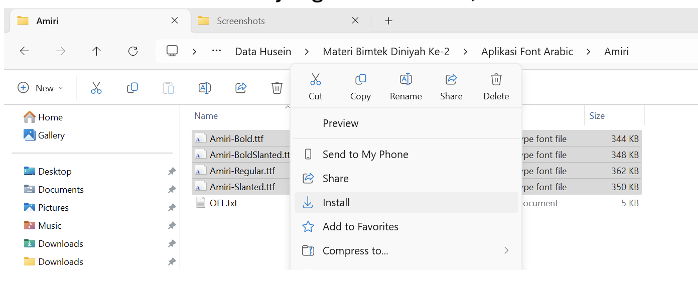



















Post a Comment